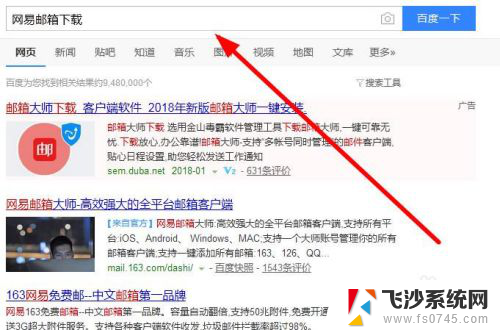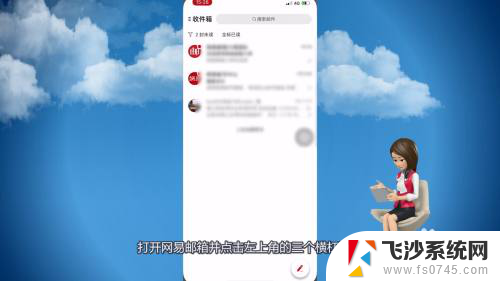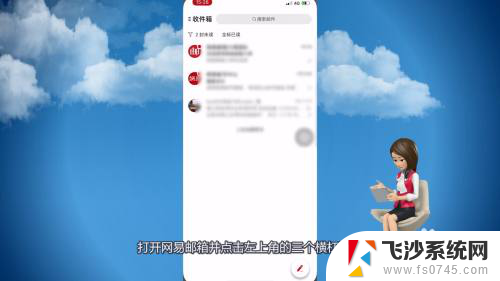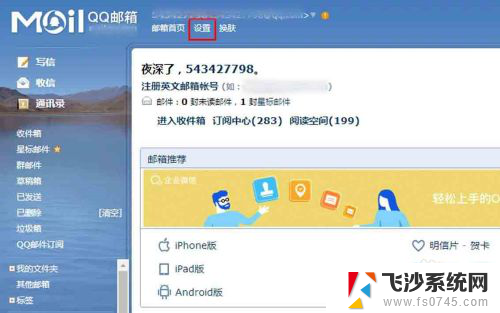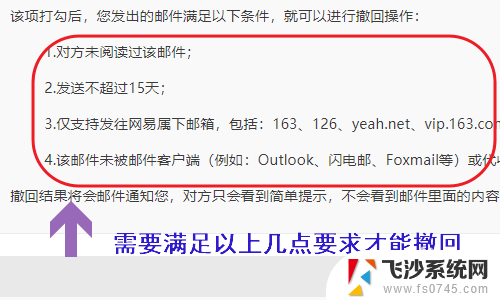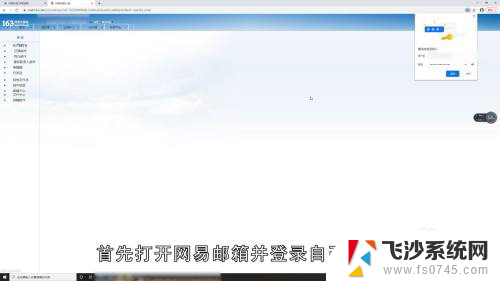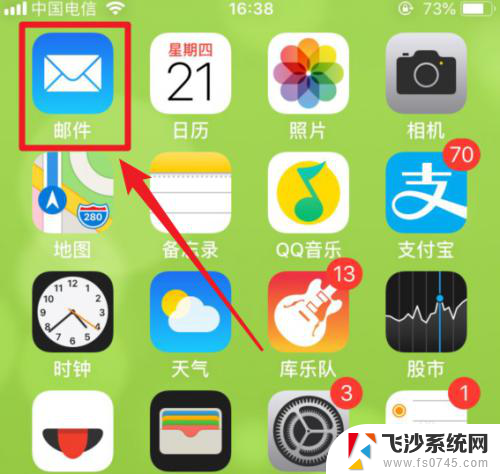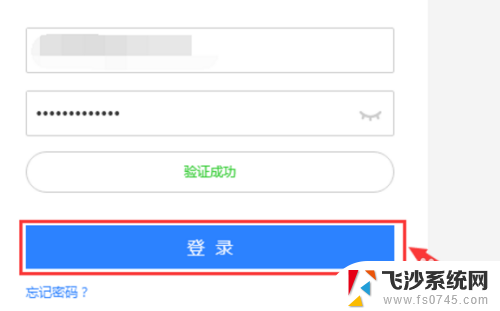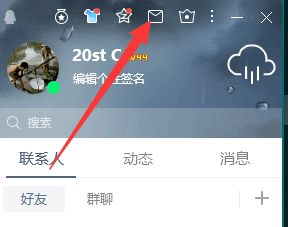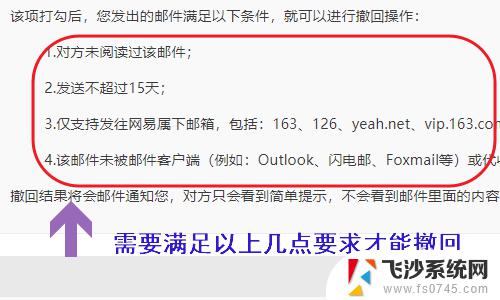163邮箱拒收邮件怎么设置 网易163邮箱拒收邮件设置教程
更新时间:2024-05-03 16:50:21作者:xtliu
在使用网易163邮箱时,我们有时会收到一些垃圾邮件或者不想接收的邮件,这时候我们可以通过设置拒收邮件的功能来过滤掉这些不必要的信息,通过简单的操作,我们可以轻松设置163邮箱拒收邮件的规则,让我们的收件箱更加清爽和整洁。接下来让我们一起来了解一下如何设置网易163邮箱拒收邮件的方法吧。
操作方法:
1.登录网易163邮箱。
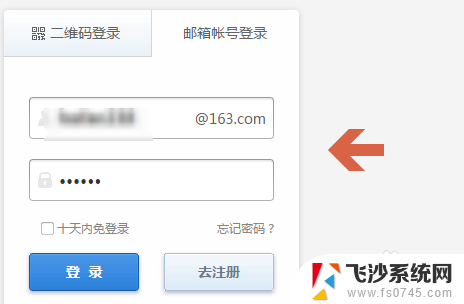
2.点击打开要拒收的地址所发的邮件。
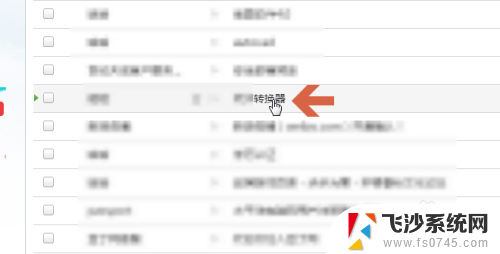
3.将鼠标指针指向发件人的地址处。
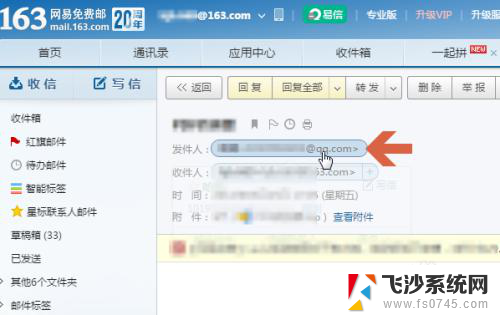
4.鼠标指针稍停留后,会弹出一个菜单。将鼠标指向“更多”按钮。
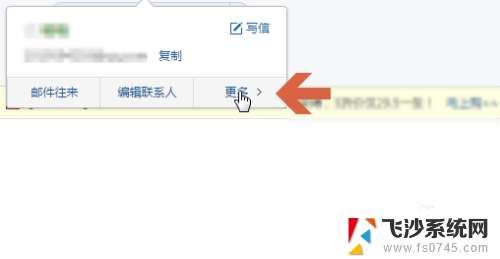
5.此时又会弹出一个菜单。点选其中的“拒收该地址”。
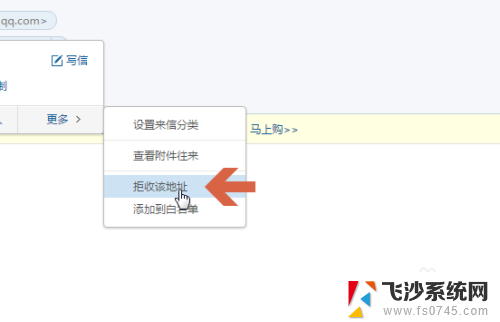
6.这时会弹出一个确认框,点击“确定”即可。
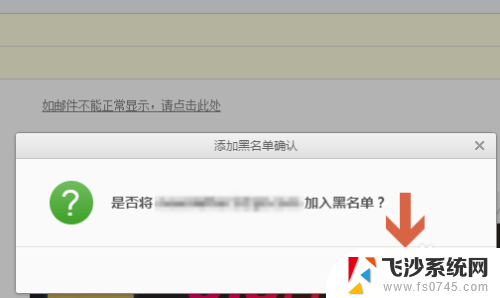
以上是关于如何设置163邮箱拒收邮件的全部内容,如果你也遇到了同样的情况,请参照我的方法来处理,希望对大家有所帮助。